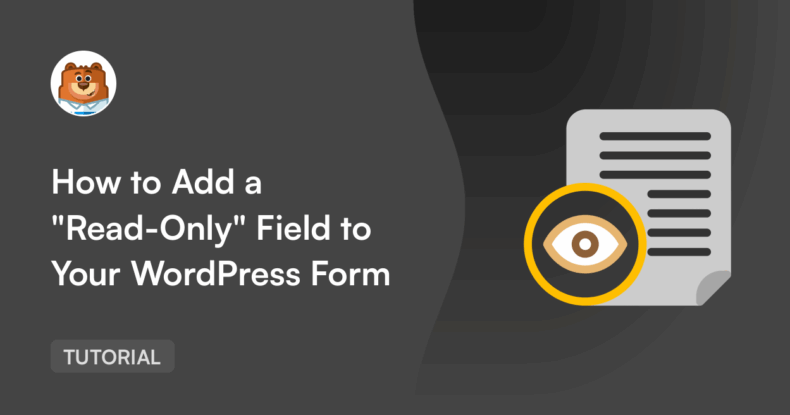Resumen de la IA
A veces es necesario mostrar información dentro de un formulario sin dar a los usuarios la oportunidad de cambiarla. Puede que estés mostrando detalles de una cuenta, que estés traspasando un valor de otro paso o que el campo active una automatización y deba permanecer exactamente como está.
En WPForms, puede convertir casi cualquier campo en un campo de sólo lectura con una sola palanca. No es necesario escribir ningún código, averiguar una solución o arriesgarse a que los visitantes sobrescriban algo importante.
A continuación, te explicaré por qué es útil esta función y cómo configurarla. Vamos allá.
Añade NPS a tu formulario de Wordpress ahora mismo
Cómo añadir un campo de "sólo lectura" a su formulario de WordPress
- 1. Abra su formulario en el constructor de WPForms
- 2. Haga clic en el campo que desee bloquear
- 3. Abra la pestaña Avanzado y active "Sólo lectura".
- 4. Guardar el formulario
- Consejos para utilizar eficazmente los campos de sólo lectura
- Preguntas frecuentes sobre los campos de sólo lectura
¿Por qué necesito un campo de sólo lectura en mi formulario?
Los campos de sólo lectura son útiles cuando se desea mostrar información pero no permitir que los visitantes la modifiquen. Algunas situaciones en las que esto ocurre son:
- Mostrar detalles pre-rellenados
Si su sitio tiene perfiles de miembros, puede mostrar cosas como el nivel de membresía, la fecha de renovación, o un número de cliente para que los usuarios puedan confirmar la información adjunta a su cuenta. Por ejemplo, puede insertar etiquetas inteligentes como {user_email} o {user_display_name} para mostrar los detalles de la cuenta de un usuario sin permitirle editar esos valores. - Mostrar el contexto de otra parte de su sitio
Si un formulario actualiza un listado o una entrada existente, un campo de sólo lectura puede mostrar su ID, título o categoría para que el usuario sepa exactamente lo que está editando. - Congelación de datos generados por el sistema
Algunos flujos de trabajo asignan automáticamente números de seguimiento, códigos o ID de ticket. Un campo de sólo lectura permite a los usuarios ver estos valores mientras los mantiene bloqueados para mayor precisión. - Mostrar detalles que pertenecen a su equipo
Los formularios internos suelen tener campos como el departamento o el jefe de proyecto que no deben ser modificados por la persona que envía la solicitud. - Proteger los campos que desencadenan acciones adicionales.
Es más seguro no tocar ningún campo vinculado a notificaciones, integraciones o lógica condicional.
Añadir un campo de sólo lectura en WPForms
Puede convertir un campo en un campo de sólo lectura en literalmente 2 pasos: Seleccione el campo que desea que sea de "sólo lectura" y active esta opción.
Ya está. Pero en aras de la claridad, vamos a empezar por el principio de su forma.
1. Abra su formulario en el constructor de WPForms
Para empezar, abra un formulario existente o cree uno nuevo.

Puede establecer casi cualquier tipo de campo como de sólo lectura: texto, números, desplegables, etc.
2. Haga clic en el campo que desee bloquear
Seleccione el campo para abrir sus opciones en el panel de la izquierda.
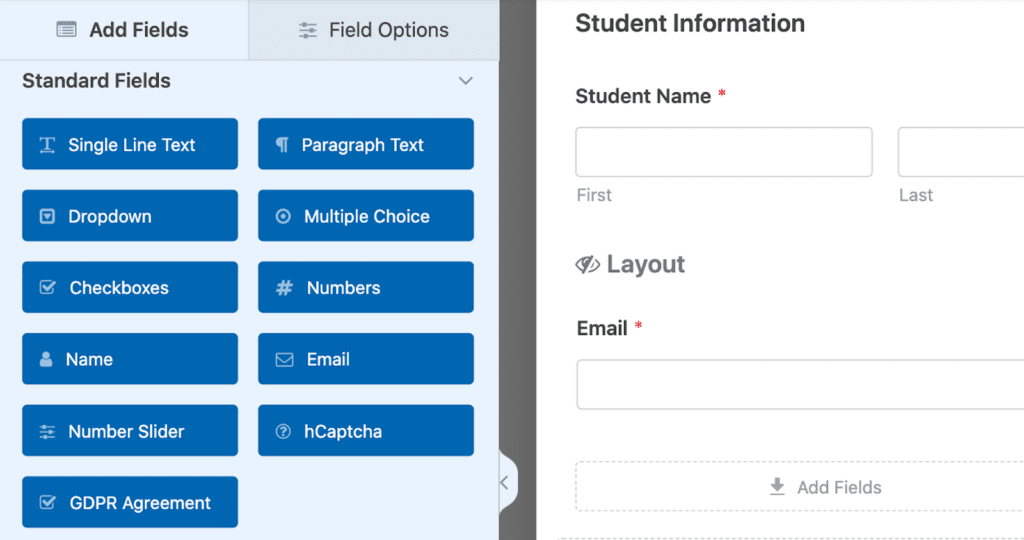
Puede hacerlo con campos nuevos o con los que ya están en su formulario.
3. Abra la pestaña Avanzado y active "Sólo lectura".
Dentro de la pestaña Avanzado, verás un interruptor de "Sólo lectura". Actívalo para bloquear el campo de modo que los visitantes puedan ver el valor pero no puedan cambiarlo.
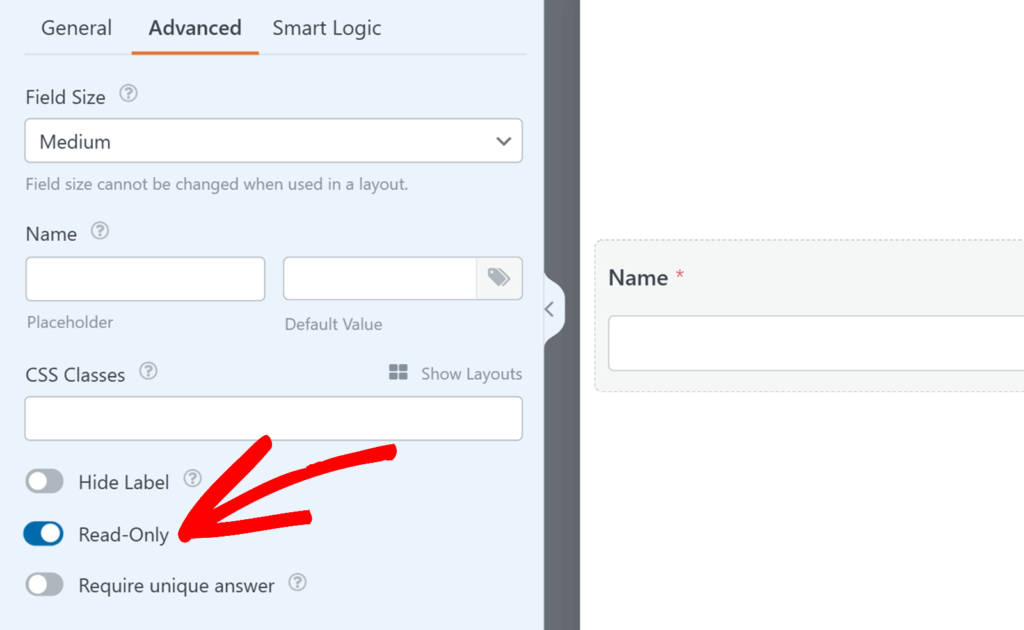
4. Guardar el formulario
Cuando haya terminado de editar la configuración de los campos, asegúrese de Guardar el formulario.

Una vez activada la opción, el campo queda bloqueado. Sigue apareciendo en el formulario y su valor sigue enviándose con la entrada.
Los campos de solo lectura aparecen ligeramente atenuados o desactivados para que quede claro que no se pueden editar. Este estilo funciona en ambos temas de WPForms (Classic y Modern) y en creadores de páginas como Gutenberg, Elementor y Divi.
Sus visitantes no podrán cambiar el valor, pero se incluirá cuando envíen el formulario.
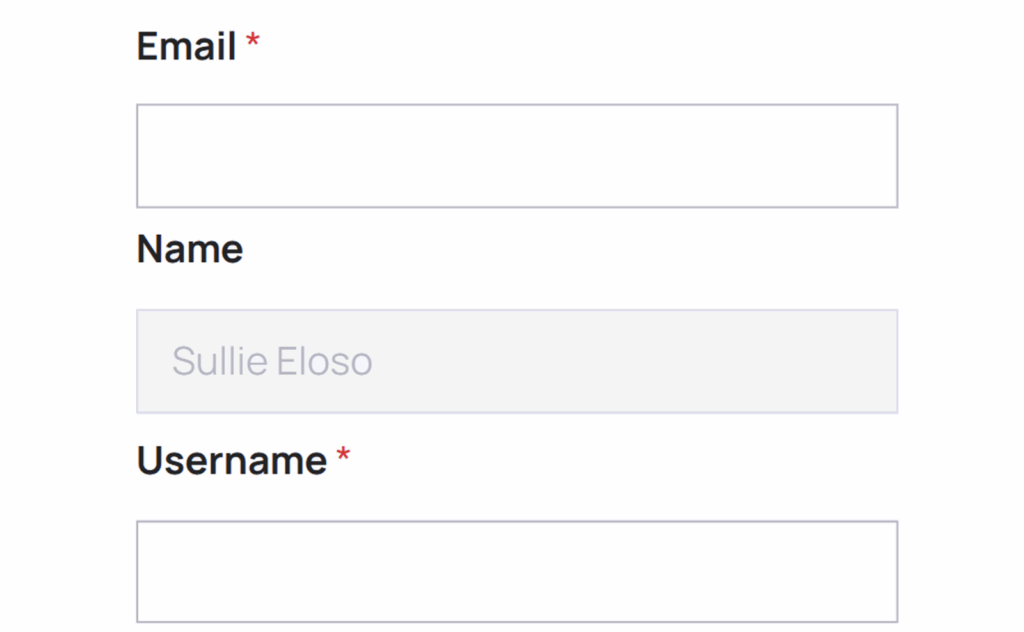
Añade NPS a tu formulario de Wordpress ahora mismo
Consejos para utilizar eficazmente los campos de sólo lectura
Un poco de planificación ayuda mucho. He aquí algunas buenas prácticas:
- Mantenga los campos de sólo lectura cerca de los campos editables con los que están relacionados.
- Evite bloquear demasiados campos: los visitantes pueden preguntarse con qué pueden interactuar.
- Utilice etiquetas inteligentes para rellenar automáticamente información útil.
- Los campos de sólo lectura siguen funcionando con lógica condicional, por lo que puede mostrarlos u ocultarlos en función de las respuestas del usuario.
Preguntas frecuentes sobre los campos de sólo lectura
¿Puedo hacer que cualquier campo sea de sólo lectura?
La mayoría de los tipos de campo pueden bloquearse. La opción se encuentra en la pestaña Avanzado de cada campo.
¿Se guardará en la entrada el valor de un campo de sólo lectura?
Sí. El valor se sigue incluyendo en la presentación final.
¿Puedo rellenar automáticamente un campo de sólo lectura?
Puede hacerlo. Las etiquetas inteligentes y los valores por defecto funcionan igual para los campos de sólo lectura.
¿Funcionan los campos de sólo lectura con la lógica condicional?
Sí, puede utilizarlas con cualquier regla de mostrar/ocultar.
¿Cuál es la diferencia entre un campo de sólo lectura y un campo desactivado?
Un campo desactivado no envía su valor. Un campo de sólo lectura sí.
A continuación, añada un campo de cámara al formulario
En este tutorial, te mostré cómo puedes hacer que ciertos campos sean de sólo lectura, dándote el control sobre este aspecto. Pero en el otro extremo del espectro, usted podría considerar la adición de un campo de la cámara a su forma como una manera de permitir a sus usuarios su propio tipo de control.
El campo de la cámara es ideal para formularios de solicitud y otros casos en los que necesitas una foto o un vídeo instantáneo, y te mostraré cómo añadirlo fácilmente a tu formulario en esta entrada del blog. Echa un vistazo
¿Listo para crear tu formulario? Empieza hoy mismo con el plugin más sencillo para crear formularios en WordPress. WPForms Pro incluye un montón de plantillas gratuitas y ofrece una garantía de devolución de dinero de 14 días.
Si este artículo te ha ayudado, síguenos en Facebook y Twitter para más tutoriales y guías gratuitas sobre WordPress.